iCloudを使用してiPhoneからPCに写真を転送する2つの方法
iPhoneユーザーにはさまざまな転送方法がありますデバイスからWindowsコンピューターへの写真。ユーザーは、自動再生、Windowsファイルエクスプローラー、Windowsフォトアプリなどの一般的な方法を使用するほか、AppleのクラウドストレージサービスであるiCloudを利用して、iPhoneからPC iCloudに写真を転送できます。これは、技術に精通していない人でも引き受けることができる、かなりシンプルで簡単なプロセスです。あなたがそのような人なら、あなたは正しい場所にいます:この記事では、iCloudを使用してiPhoneからPCに写真を転送する方法を説明します。
方法1:iPhoneの写真をiCloudからPCにダウンロードする方法
iCloudはAppleのクラウドベースのストレージソリューションですこれにより、ユーザーは写真、ドキュメントの連絡先、ビデオなどのデータタイプをバックアップできます。さらに、クラウドコンピューティングサービスであるため、MacユーザーとPCユーザーの両方がドキュメント、スプレッドシート、プレゼンテーションを作成できます。 iPhoneの写真をiCloudからPCにダウンロードするには、iPhoneでiCloudの写真をバックアップしてから、以下の手順の説明に従ってPCにダウンロードします。
ステップ1: iPhoneで、[設定]> [写真]に移動して[iCloudフォトライブラリ]ボタンをオンにし、iCloudフォトライブラリを有効にします。 (これにより、写真が自動的にiCloudアカウントにバックアップされます。)

ステップ2:Windows PCで、任意のブラウザーを開き、icloud.comにアクセスします。
ステップ3:iPhoneのセットアップに使用したのと同じApple ID資格情報を使用して、iCloudアカウントにサインインします。

ステップ4:同期された写真を表示するには、インターフェイスに表示されるファイルの種類のリストから[写真]をクリックします。

ステップ5:ダウンロードする写真を選択し、インターフェースの右上隅にあるダウンロードボタンをクリックします。 (変更されていない元の写真または最も互換性のある写真をダウンロードします。)

(注:写真は[ダウンロード]フォルダーに保存されます。)
方法2:写真をiPhoneからPCのiCloudに転送する方法
iPhoneからコンピューターに写真を転送したいiCloudを使用していますか?別の方法は、iPhoneでiCloudフォトライブラリとiCloudフォトストリームの両方を有効にし、PCでWindows用iCloudをダウンロードし、インストール中に2つの機能を有効にすることです。 iCloud Photo LibraryはiCloudのすべての写真を自動的にバックアップし、My Photo Streamはすべての写真をiCloudに保存した後、Wi-Fi経由でiCloudデバイスと共有します。この方法を使用するには、以下の手順に従ってください。
ステップ1: iPhoneでiCloudフォトライブラリとマイフォトストリームの両方を有効にするには、[設定]> [写真]に移動し、[iCloudフォトライブラリ]ボタンと[マイフォトストリームにアップロード]ボタンをそれぞれオンにします。

ステップ2:Windows用iCloudをダウンロードし、画面の指示に従ってインストールして実行します。
ステップ3:Apple ID資格情報を入力し、[サインイン]をクリックします。

ステップ4:[写真]の横にある[オプション]ボタンをクリックします。

手順5:iCloudフォトライブラリと[マイフォトストリームにアップロード]オプションを確認し、[完了]をクリックしてから、次に表示されるウィンドウで[適用]をクリックします。
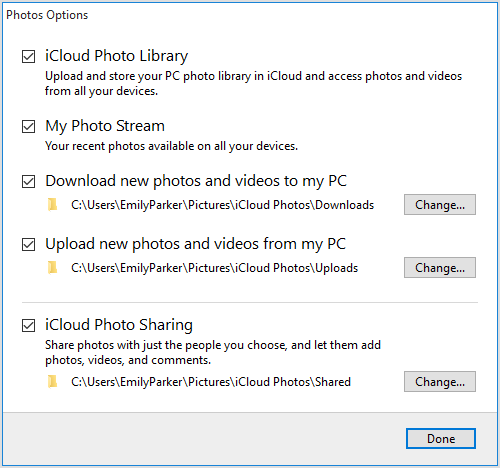
ステップ6:[スタート]ボタンをクリックし、[iCloud写真]を選択します。

ステップ7:写真とビデオのダウンロードをクリックし、すべての年の横にあるチェックボックスをオンにして、ダウンロードをクリックします。

ステップ8:写真のダウンロードが開始され、[ダウンロード]の[iCloud写真]の下に配置されます。

ボーナスヒント:iPhoneからPCに写真を移動する最良の方法
iPhoneから写真を転送する最良の方法X / 8/8 + / 7/7 Plus / 6s / 6s Plus / 6 / SE / 5sからPCへは、Tenoshare iCareFoneを使用します。 Apple IDの制限なしにiPhoneからPCに写真を転送することができ、さまざまなiOSデバイスから写真を一括して転送することができます。 iCloudはごくわずかな5GBのiCloudストレージのみを提供し、Wi-Fiに依存していることを考慮すると、ユーザーはUSBケーブルのみを必要とするため、Tenorshare iCareFoneは優れた代替手段です。
ステップ1:Windows 10 / 8.1 / 8/7を実行しているPCにTenorshare iCareFoneをダウンロードしてインストールし、実行します。
ステップ2:USBケーブルを使ってiPhoneをコンピュータに接続します。
ステップ3:ホームページで[ファイルマネージャー]タブがデフォルトで選択されていない場合はクリックし、[写真]をクリックします。

ステップ4: 参照してから転送する写真を選択し、[エクスポート]ボタンをクリックして、写真を保存するファイルの場所を選択します。 (Tenorshare iCareFoneはすべての写真を自動的に検出し、それぞれのフォルダーに応じて分類します。エクスポート写真を保存するデフォルトの場所はデスクトップです。)

結論
iCloud経由でiPhoneからPCに写真を転送するには上記の方法のいずれかを使用して行うことができます。 Tenorshare iCareFoneを使用すると、カメラロール/マイフォトストリームおよびフォトライブラリ/アルバム内のすべての写真を簡単に見つけることができるなど、多くの利点があります。フォルダと時間に従ってソートされた写真を選択的に転送し、品質を損なうことなく写真を圧縮およびバックアップします。エクスポートおよびインポートする写真の数に制限のない写真の一括転送。 iTunesやiCloudの制限なしで写真を転送し、写真の転送速度を高速にし、Wi-Fiを使用せずにUSBケーブルで写真を転送します。 Tenorshare iCareFoneを試してください。









